نحوه فعال کردن قابلیت pop-up blocker در کروم
راهنمای اتصال به پایگاه ScienceDirect
کاربرانی که از طریق دانشلینک به پایگاه ScienceDirect وارد میشوند، توجه داشته باشند که برای ورود موفق به این پایگاه، فعالسازی گزینهی Pop-up در مرورگر الزامی است.
نحوه فعال کردن قابلیت pop-up blocker در کروم
شاید این قابلیت به صورت کلی جذاب باشد و ما را از شر تبلیغات مزاحم خلاص کند. اما گاهی اوقات باعث اختلال در برخی از سایت ها و ابزارها می شوند و نیاز به غیرفعال کردن آن داریم. همچنین ممکن است گاهی آن را خاموش کرده باشیم و بخواهید دوباره فعال کنیم.
در ویندوز
اگر از نسخه ویندوز کروم استفاده می کنید برای فعال و غیرفعال کردن pop up blocker مراحل زیر را دنبال کنید:
ابتدا برنامه گوگل کروم را باز کنید.
سپس در صفحه ابتدایی مرورگر بر روی سه نقطه بالای صفحه کلیک کنید تا منوی برنامه باز شود.
در منوی باز شده بر روی گزینه settings کلیک کنید.
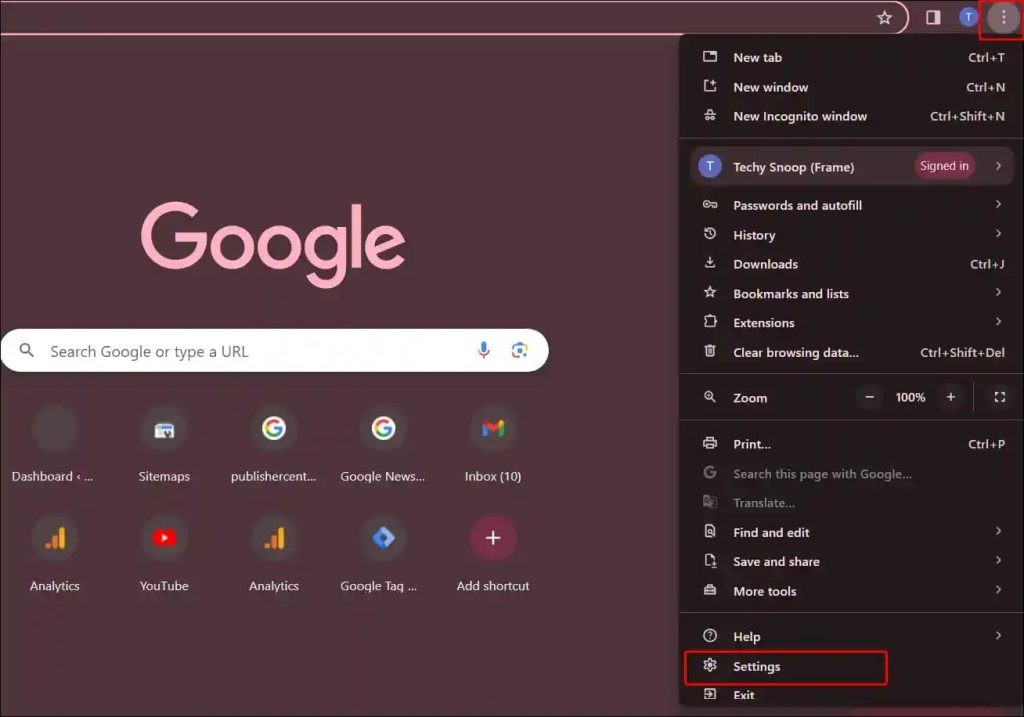
در تنظیمات برنامه کروم از قسمت سمت چپ گزینه privacy and security را انتخاب کنید.
سپس در بخش سمت راست گزینه site settings را انتخاب کنید.
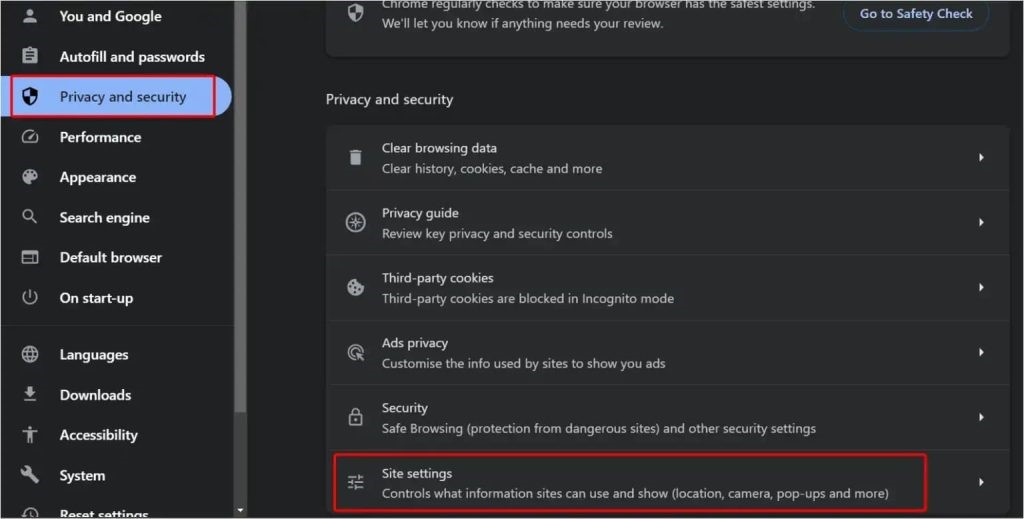
کمی اسکرول کنید و در بخش content گزینه pop-ups and redirects را پیدا کنید.
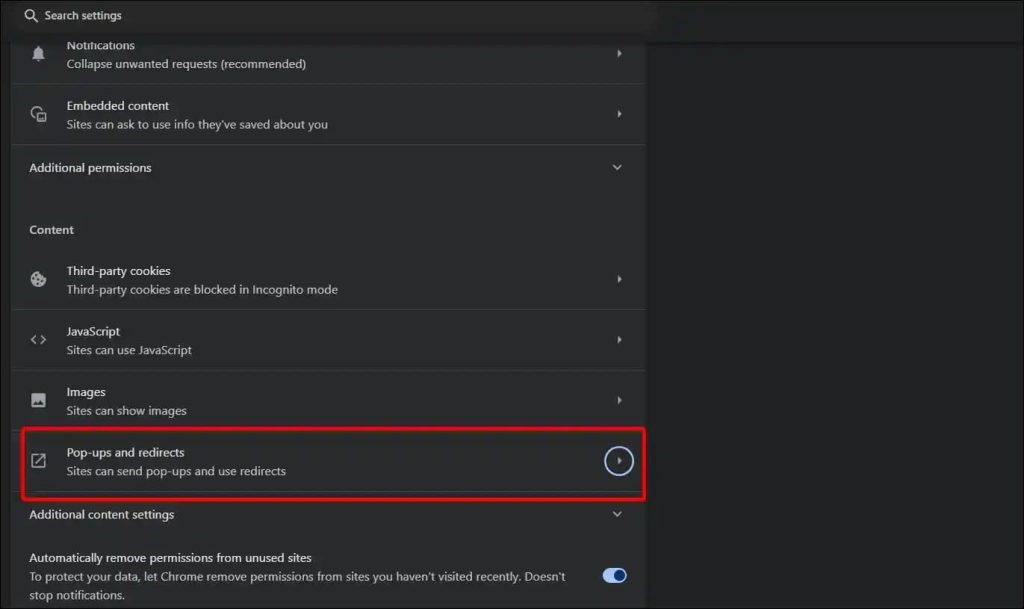
با انتخاب گزینه sites can send pop-ups and use redirects شما به سایت ها اجازه باز کردن پاپ آپ را می دهید و با انتخاب گزینه don’t allow sites to send pop-ups or use redirects سایت ها اجازه باز کردن پاپ آپ و ری دایرکت را ندارند.
اطلاع رسانی کتابخانه مرکزی
لینک عضویت در کانال کتابخانه مرکزی:
نظر دهید